答案是使用MediaRecorder API实现浏览器端音视频录制需先通过getUserMedia获取媒体流,再创建MediaRecorder实例并监听dataavailable事件收集数据,最后生成Blob文件下载;过程中需处理MIME类型兼容性问题以确保跨浏览器正常运行。
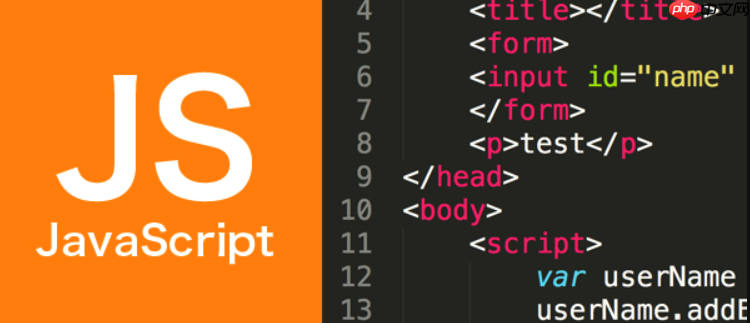
使用 MediaRecorder API 实现浏览器端音视频录制,核心在于获取媒体输入流并将其记录为可用的媒体文件。整个过程不依赖插件,原生支持主流现代浏览器。
获取音视频输入流
调用 getUserMedia() 方法请求用户的摄像头和麦克风权限,获取媒体流:
navigator.mediaDevices.getUserMedia({ video: true, audio: true })
.then(stream => {
// 成功获取流,可绑定到
初始化并控制 MediaRecorder
拿到媒体流后,创建 MediaRecorder 实例,设置输出格式(如 webm),并监听数据可用事件:
let chunks = [];
const recorder = new MediaRecorder(stream);
recorder.ondataavailable = event => {
if (event.data.size > 0) {
chunks.push(event.data);
}
};
recorder.onstop = () => {
const blob = new Blob(chunks, { type: 'video/webm' });
const url = URL.createObjectURL(blob);
const a = document.createElement('a');
a.href = url;
a.download = 'recording.webm';
a.click();
URL.revokeObjectURL(url);
chunks = [];
};
通过调用 start() 和 stop() 控制录制:
// 开始录制
recorder.start();
// 停止录制(例如10秒后)
setTimeout(() => {
recorder.stop();
}, 10000);
处理兼容性与格式问题
不同浏览器支持的 MIME 类型可能不同,建议检测可用类型:
function getSupportedMimeTypes() {
const types = ['video/webm', 'video/mp4', 'video/x-matroska'];
return types.filter(type => MediaRecorder.isTypeSupported(type));
}
// 使用时选择第一个支持的
const options = { mimeType: getSupportedMimeTypes()[0] };
const recorder = new MediaRecorder(stream, options);
注意:Safari 对 MediaRecorder 支持较晚,部分旧版本可能不可用。
基本上就这些。掌握流的获取、Recorder 的生命周期和数据收集,就能在浏览器中完成基础音视频录制功能。





























